Cara Tambah, Hilangkan, dan Ubah Tombol di Action Center Windows 10
CRONOSAL - Windows 10 punya fitur yang cara kerjanya mirip dengan smartphone, yakni sistem notifikasi. Sistem notifikasi ini berada di Action Center. Dan di bawahnya terdapat berbagai tombol quick actions yang berguna untuk mengambil aksi dengan jalan yang singkat.
Jika sobat ingin menyalakan Airplane mode, tekan tombolnya di Action Center. Jika sobat ingin menyalakan Tablet mode, tekan tombolnya di Action Center. Semua hal-hal lain semacamnya dapat dilakukan/diaktifkan dengan singkat lewat tombol quick actions di Action Center.
Namun, posisi-posisi tombol-tombol quick actions ini kadang terlihat membosankan. Atau posisinya kurang fungsional. Atau tombol-tombolnya terlalu berlebihan. Baiknya, Windows 10 punya opsi settings untuk mengatur posisi-posisi dan keberadaan tombol itu.
Cara Tambah, Hilangkan, Ubah Tombol Quick Actions
Buka Settings.
Sobat dapat membuka Settings lewat Start menu, atau lewat Action Center.
Masuk ke System.
Lalu Notifications & actions.
Sobat akan
melihat beberapa settings yang simpel.
Perhatikan grup “Quick
Actios”. Di sini dengan mudahnya sobat dapat men-drag dan drop posisi
tombol-tombol yang terdapat di Action Center.
Di baris pertama,
tentunya, adalah baris utama yang tampil jika sobat melihat quick actions di Action
Center dengan mode Collapse. Seperti Battery saver dan Quiet hours. Dua tombol
ini tampak penting. Maka, akan lebih baik jika menempatkannya di baris pertama.
Sobat dapat
melihat perubahannya langsung di Action Center. Sobat akan melihat
posisi-posisi baru dari tombol quick actions yang sudah sobat atur.
Masih di
Settings, pilih “Add or remove quick actions”
Sobat akan
melihat beberapa opsi di sana. Opsi-opsi tersebut berguna untuk mengaktifkan tombol
quick actions yang berguna, dan mematikan tombol quick actions yang bagi sobat
tak berguna.
Untuk mematikan suatu
tombol quick action, tinggal klik tombolnya dari On menjadi Off. Dan
sebaliknya, untuk mengaktifkan, klik dari On menjadi Off.
Itulah cara
mengaktifkan, mematikan, dan mengubah posisi tombol quick actions di Action
Center Windows 10. Tombol-tombol ini sangat berguna untuk mengaktifkan dan
mematikan fitur Windows 10 yang dibutuhkan dalam waktu yang singkat..
Tags:
Tips dan Trik
Windows


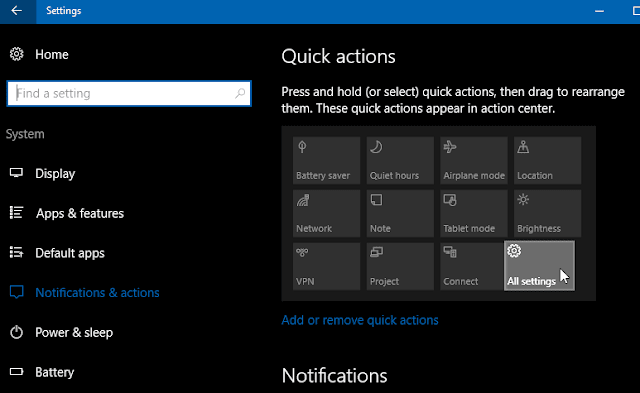



0 komentar
Gunakanlah form komentar dengan bijak, hanya 20% komentar yang disetujui. Jadi jangan buang waktu Anda.
Jika ingin bertanya, berikan informasi yang detil.
Mohon untuk tidak melakukan spamming